

作者: Adela D. Louie, 最新更新: 2022年8月24日
如果您正在寻找有关如何操作的程序 从iPhone删除视频,你走在正确的道路上。 处理最大容量最大化的设备并不容易。 从通知说由于空间不可用而无法安装某些应用程序或存储某些文件,到 iPhone 速度变慢,可能会遇到所有这些以及更多。 当然,所有这些都太烦人而无法处理,这就是为什么拥有支持系统或备份计划很重要,以防这些情况发生在您身上。
我们都知道媒体会占用大量空间,并且主要会导致我们设备中的存储丢失。 这就是为什么当发生此类事情时,您要做的主要事情是检查这些媒体文件占用的空间。 在本文中,我们将讨论如何从 iPhone 中删除视频,以及可以帮助我们轻松完成的工具和技术 节省 iPhone 上的存储空间.
第 1 部分:如何删除设备上下载的视频?第 2 部分:如何使用设备的设置应用程序删除视频?第 3 部分:如何使用 iTunes 应用程序从 iPhone 中删除视频?第 4 部分:如何从 iPhone 恢复已删除的视频?第 5 部分:如何轻松地从 iPhone 中删除视频?第 6 部分:如何从 iPhone 中永久删除视频?第 7 部分:总结一切
您可以使用 iPhone 或 iPad 直接从 iPhone 中删除存储在其中的视频。 这是你如何做到的。
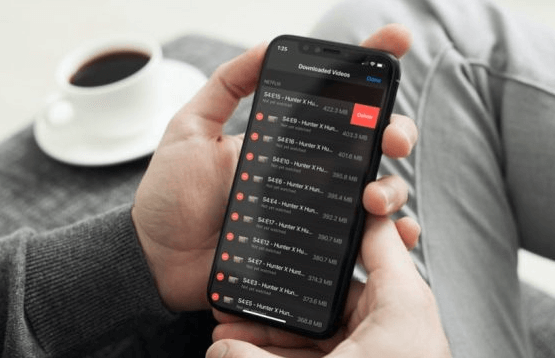
您还可以使用“设置” 应用程序,因此您可以从 iPhone 中删除视频。 它也是最常见的修复程序之一,因为可以通过您的设备轻松访问“设置”应用程序。 以下是使用设备的“设置”应用程序从 iPhone 中删除视频的方法。
步骤1。 您必须打开“设置”设备上的“”应用。
第2步。 去 ”公司信息”,然后你必须点击标签说“用法”。 然后几秒钟后,您将看到您设备的详细信息,特别是“储存“ 信息。 去并点击选项“管理存储”,然后单击“视频“。
步骤#3。 点击 ”编辑” 位于屏幕右上方,然后点击位于屏幕左侧的减号红色,然后将开始删除您的视频。
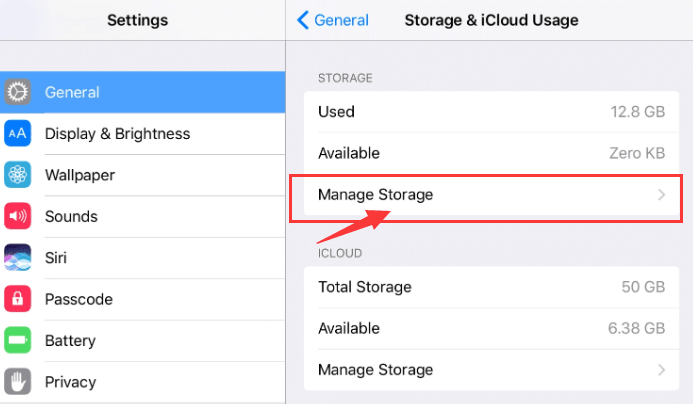
你可以使用 iTunes的 从 iPhone 删除视频的应用程序,它也非常易于使用,您只需执行几个步骤即可继续。
步骤1。 启动 iTunes 应用程序,然后您必须将 iPhone 连接到计算机。
第2步。 然后你必须选择选项“电影或电视节目“在你的iPhone上。
步骤#3。 选择要删除的视频,右键单击它们,然后单击“删除“。
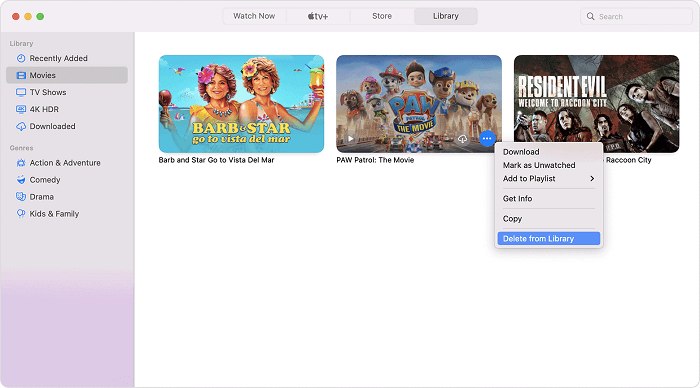
完成从 iPhone 删除视频的操作后,您还可能不小心删除了一些您在未来几天仍需要的视频,如果发生这种情况,您该怎么办?
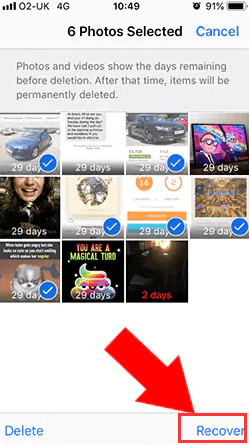
它可能会给您带来很大的压力,以至于您无法安装所需的东西,因为设备中没有足够的存储空间或空间。 由于您存储了许多文件,因此使用速度太慢而无法运行的设备肯定会很麻烦。
为了能够修复它,您需要使用一个非常有效的工具,您可以利用它轻松地从 iPhone 中删除视频,我们很幸运拥有 FoneDog iPhone 清洁剂.
它可以被认为是使您的设备井井有条以避免与设备存储有关的警告的最可靠的合作伙伴之一。 这款 FoneDog iPhone Cleaner 可以帮助您节省一些时间,您可以用这些时间来做一些其他必要的事情,它可以让您享受称为“擦除所有数据”的功能,只需单击一下即可擦除设备的所有数据.
当然,如果您可以选择删除所有内容,您也可以选择特定文件,以防您不想删除所有文件。 如果您在未来几天必须使用这些数据中的任何一个,它会很有用。
您还可以使用 FoneDog iPhone Cleaner 传输文件、恢复文件,甚至创建文件备份以备日后需要。
现在,让我们学习如何使用 FoneDog iPhone Cleaner 从 iPhone 中删除视频。
在继续删除所有数据或其中一些数据之前,您应该能够评估文件是否已准备好删除。
如何使用 FoneDog iPhone Cleaner 删除大文件,例如 iPhone 中的视频?
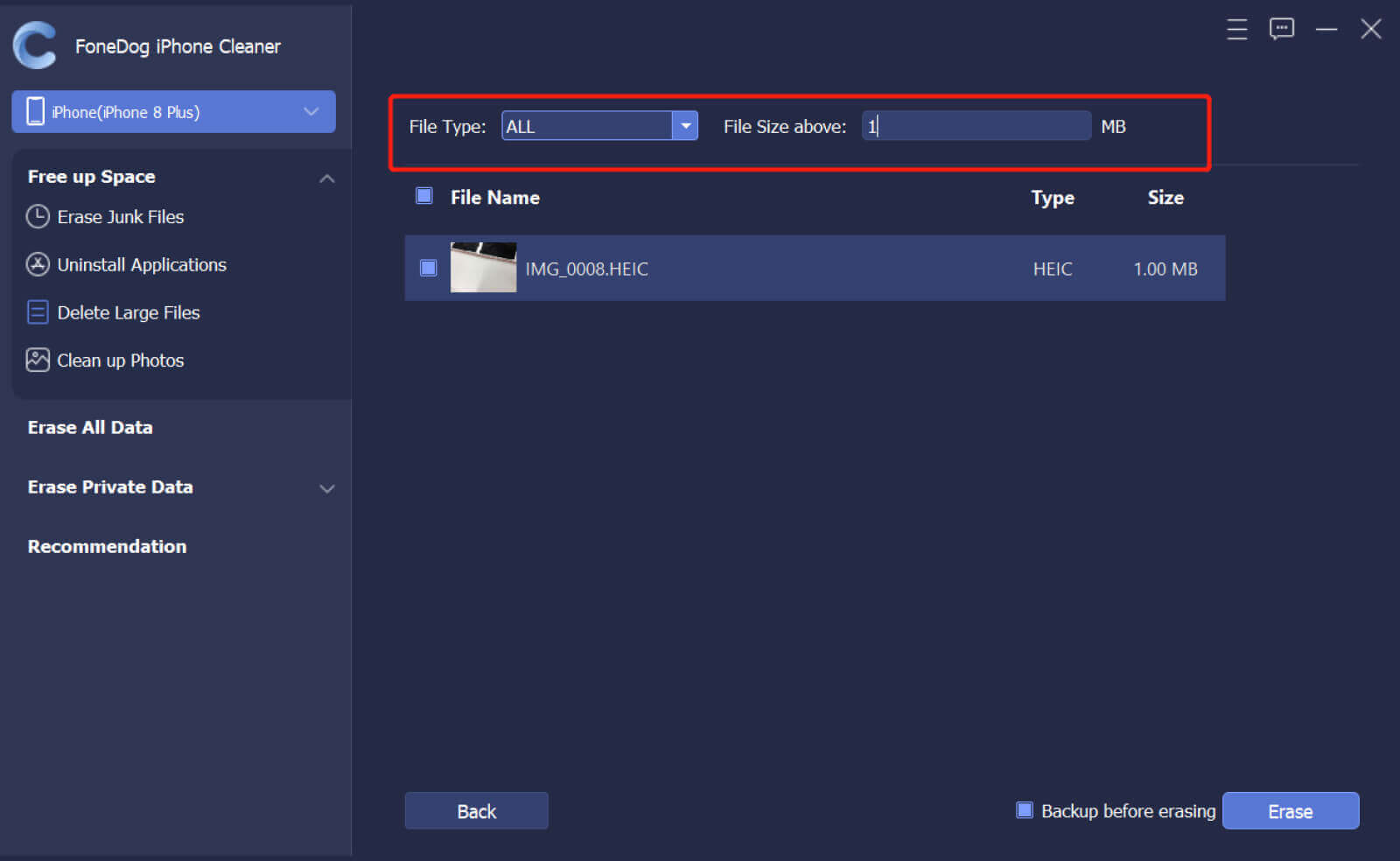
第 1 步。您必须启动“图片”设备上的“”应用。
步骤2。 点击“相册“。
步。 3. 转到“最近删除“专辑。
第 4 步。您可以选择要永久删除的视频。 您还可以选择删除所有视频。
步骤5。 点击“删除“。
第 6 步。您必须通过点击“确认您将要执行的操作”删除视频”。 您必须记住,上述操作是最终的,您将从 iPhone 中永久删除视频,并且无法再恢复文件。
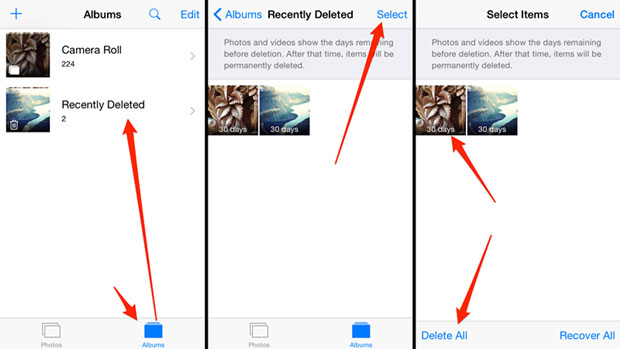
人们也读2022 年顶级清洁大师 iPhone 替代品2020的最佳免费Mac清洁工
了解如何从 iPhone 中删除视频很重要,因为它们是设备存储的最大贡献者之一。 有时,它们占据了最大的部分,我们必须注意这一点,因为我们不能有存储扩展 Apple 设备。
我们希望您可以使用所有可用于从 iPhone 删除视频的方法和工具。 它们肯定是可以帮助您摆脱处理通知的压力的有效方法,通知说您没有足够的存储空间来容纳您需要在设备上拥有的其他文件。
我们还建议使用 FoneDog iPhone Cleaner,因为它具有可用于组织设备上所有文件的完整功能。
发表评论
评论
热门文章
/
有趣乏味
/
简单困难
谢谢! 这是您的选择:
Excellent
评分: 4.8 / 5 (基于 99 评级)